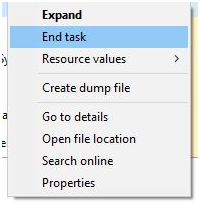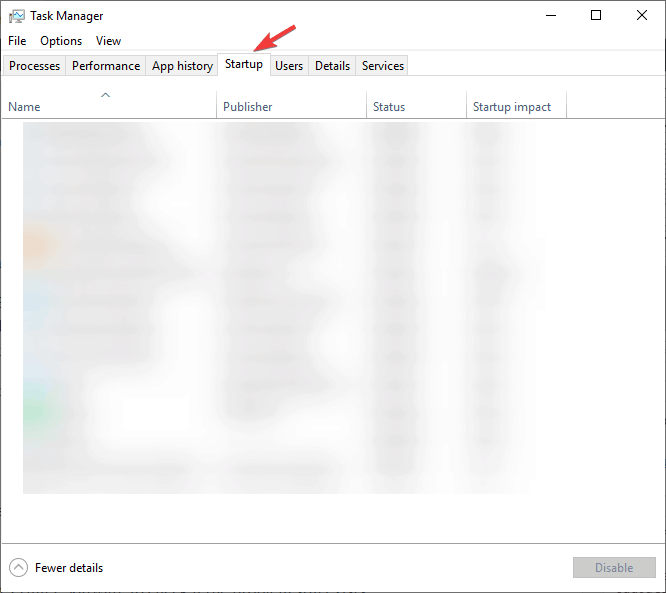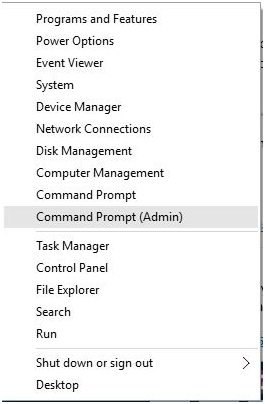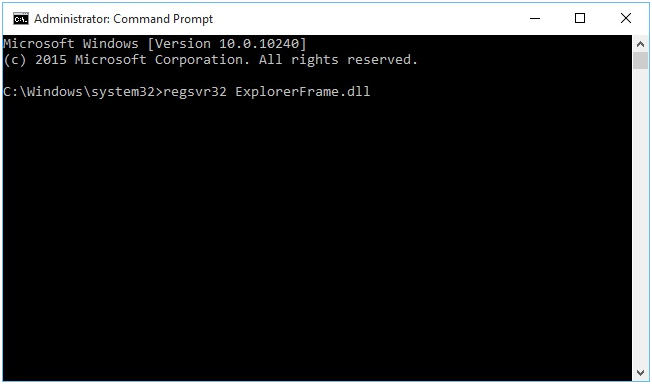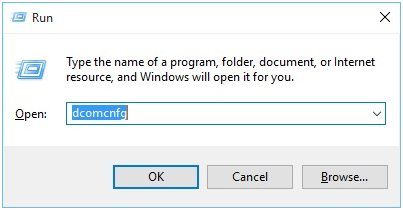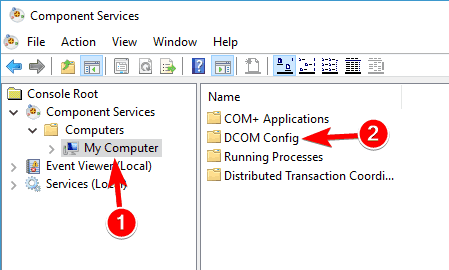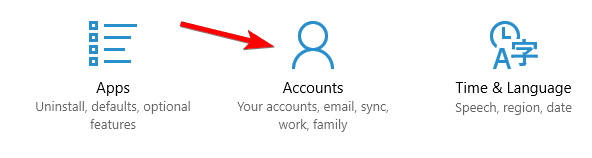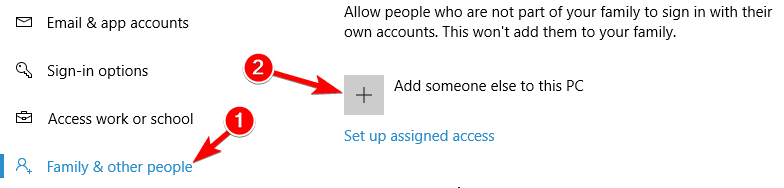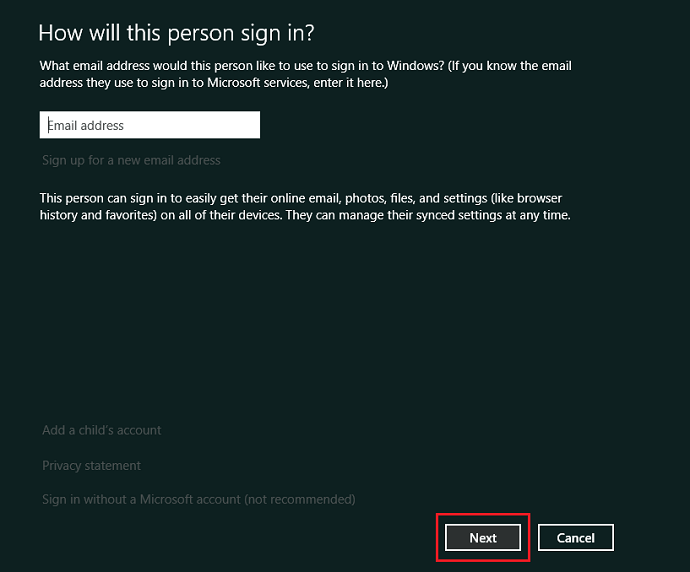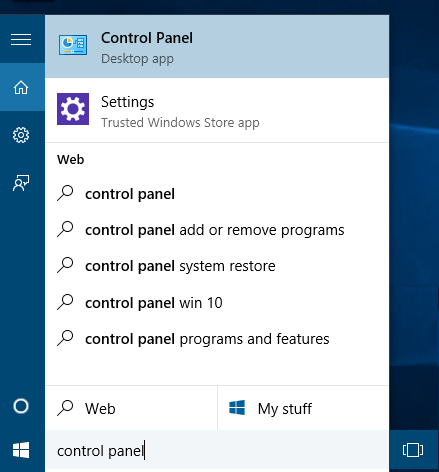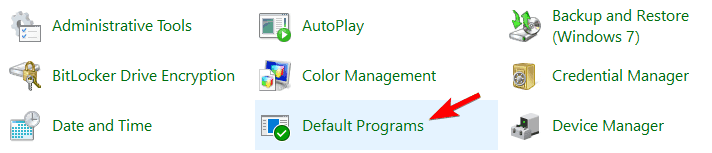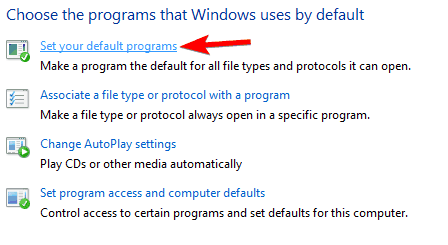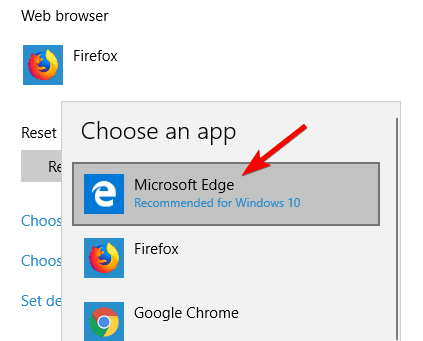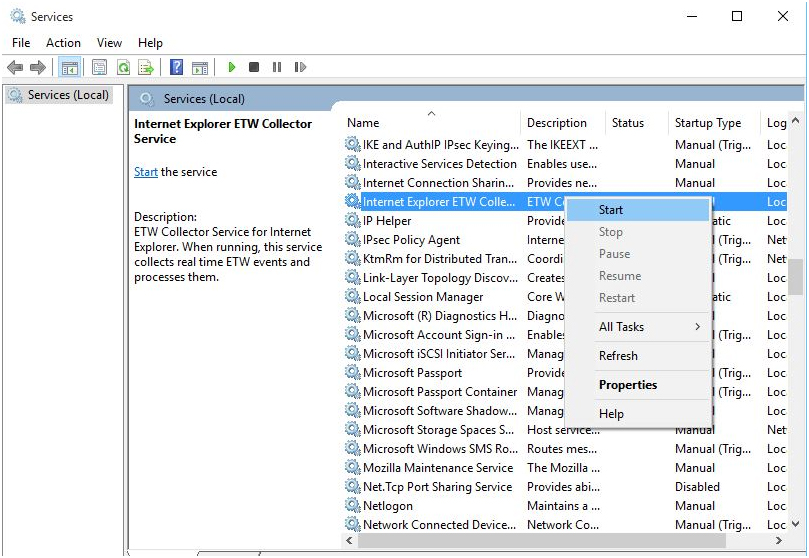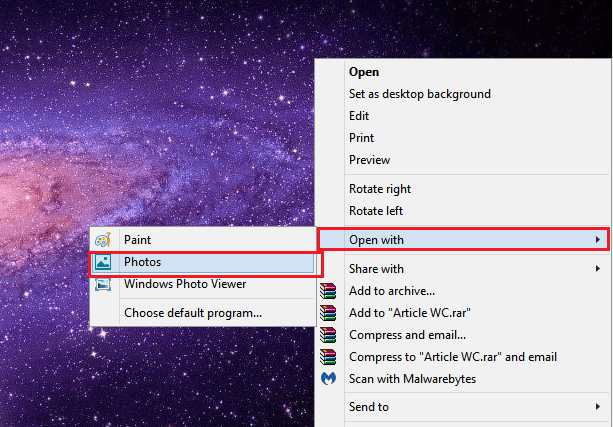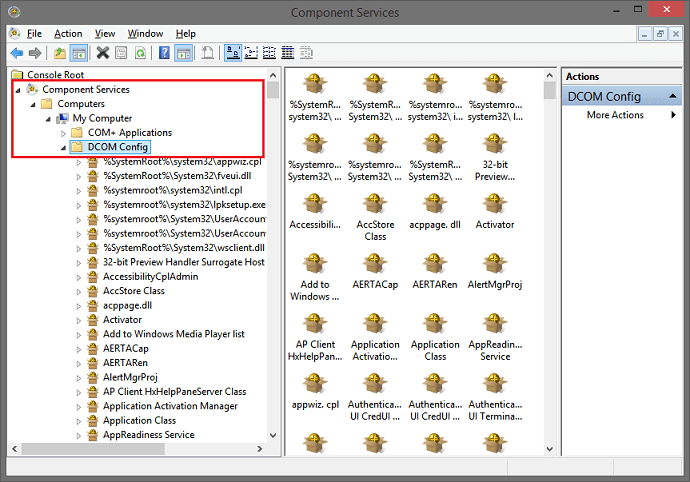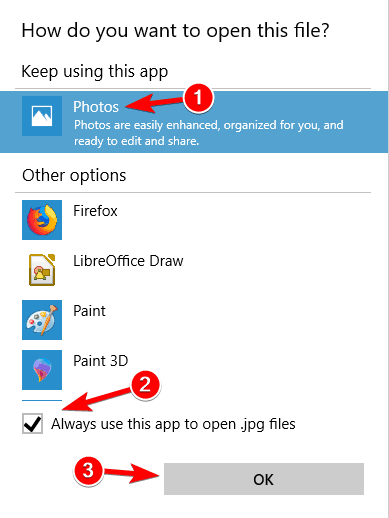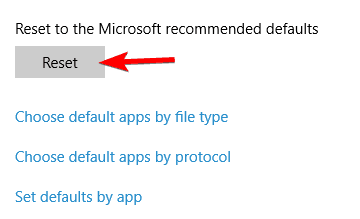Si vous utilisez le système d’exploitation Windows, vous pouvez avoir rencontré de temps en temps diverses erreurs et codes d’erreur système.
Et en parlant d’erreurs, chaque erreur peut se produire dans l’un des nombreux emplacements différents du système.
Parmi eux, une telle erreur est «Classe non enregistrée» dans Windows 10. C’est une erreur assez gênante et peut affecter presque tous les logiciels de Windows 10.
Eh bien, l’une des raisons les plus courantes de la classe non enregistrée d’erreur est que le fichier DLL n’est pas enregistré sur Windows 10.
Les fichiers DLL contiennent des informations et des instructions essentielles au bon fonctionnement du programme. Mais si le fichier DLL est supprimé, mis à jour ou remplacé par une autre version sur l’ordinateur, le programme s’appuie sur le fait que les fichiers DLL particuliers ne fonctionnent pas ou ne fonctionnent pas correctement.
Pour corriger l'erreur de classe non enregistrée, Nous recommandons Advanced System Repair:
Ce logiciel est votre solution unique pour corriger les erreurs Windows, vous proteger contre les logiciels malveillants, nettoyer les fichiers inutiles et optimiser votre PC pour des performances maximales en 3 etapes simples :
- Telechargez Advanaced System Repair note Excellent sur Trustpilot.
- Cliquez sur Install & Scan Now pour analyser les problemes a l'origine des problemes du PC.
- Ensuite, cliquez sur Click Here to Fix All Issues Now pour reparer, nettoyer, proteger et optimiser votre PC.
Et en conséquence, vous commencez à obtenir une classe d’erreur non enregistrée lorsque vous essayez d’exécuter ce programme particulier sur Windows 10.
Ainsi, dans cet article, consultez les étapes complètes sur la façon de corriger l’erreur de classe non enregistrée.
Comment réparer Classe non enregistrée l’erreur sur Windows 10
Correctif 1 – Désactiver ou éteindre iCloud sur Windows 10
Certains utilisateurs ont informé que l’erreur apparaît en raison d’iCloud, alors voici o corriger l’erreur dont vous avez besoin pour désactiver l’iCloud à partir du gestionnaire de tâches
Étapes pour désactiver iCloud dans Windows 10:
- Ouvrez d’abord le gestionnaire de tâches en appuyant sur Ctrl + Shift + Esc.
- Recherchez iCloud, faites un clic droit dessus et sélectionnez Fin de tâche.
Parallèlement à cela, vous pouvez également désactiver le démarrage d’iCloud à l’aide du Gestionnaire des tâches.
- Ouvrez le gestionnaire de tâches> accédez à l’onglet Démarrage.
- Recherchez iCould, cliquez dessus avec le bouton droit et sélectionnez Désactiver.
Correctif 2 – Réenregistrer le fichier ExplorerFrame.dll
Si vous trouvez qu’Internet Explorer plante avec la classe non enregistrée d’erreur, vous devez essayer les étapes suivantes pour le corriger:
- Appuyez sur Windows + X> ouvrez l’invite de commandes avec des privilèges d’administrateur.
- En tant que fenêtre d’invite de commandes, collez la commande ci-dessous et appuyez sur Entrée pour l’exécuter:
- regsvr32 ExplorerFrame.dll
On estime maintenant que l’erreur de classe non enregistrée dans Internet Explorer dans Windows 10 est corrigée.
Correctif 3 – Utiliser les services de composants
Pour exécuter les services de composants, appliquez les étapes ci-dessous:
- Appuyez sur la touche Windows + R> tapez dcomcnfg> cliquez sur OK
- Vous verrez «Fenêtre Services de composants», allez dans Services de composants> Ordinateurs> Poste de travail> double-cliquez sur Configuration DCOM.
- Certains messages d’avertissement apparaîtront, cliquez simplement sur Oui.
- Après cela, fermez les services de composants et redémarrez votre ordinateur.
Et maintenant, la classe d’erreur non enregistrée dans Windows 10 est corrigée.
Correctif 4- Créer un nouveau compte Microsoft
Si vous recevez toujours la classe non enregistrée, vous devez ici créer un nouveau compte Microsoft Windows 10.
- Ouvrez l’application Paramètres, pour ce faire, appuyez sur la touche Windows + I et accédez à la section Compte
- Dans le côté gauche du menu, sélectionnez l’option Famille et autres personnes, puis cliquez sur Ajouter quelqu’un d’autre sur ce PC.
- Connectez-vous à l’aide de l’identifiant de messagerie de votre compte Microsoft, puis cliquez sur Suivant.
- Et déconnectez-vous de votre compte actuel et connectez-vous avec le nouveau.
Maintenant l’erreur Classe non enregistrée dans Windows 10 est fixe.
Comment réparer une erreur de classe non enregistrée dans Edge?
De nombreux utilisateurs ont confirmé qu’ils obtenaient une d’erreur classe non enregistrée lors de l’ouverture d’Edge. Donc, si vous obtenez l’erreur dans Edge, suivez les correctifs donnés
Correctif 1 – Définir Edge / Internet Explorer comme navigateur Internet par défaut
Vous pouvez également obtenir une erreur de classe non enregistrée lors de la recherche sur le Web à l’aide de Cortana, pour vous en débarrasser, vous devez définir Edge comme navigateur Web par défaut.
Pour ce faire, appliquez les étapes ci-dessous:
- Ouvrez la zone de recherche en appuyant sur la touche Windows + S, tapez Panneau de configuration dans la liste des résultats, sélectionnez Panneau de configuration.
- Maintenant, choisissez la fenêtre Programmes par défaut> choisissez définir vos programmes par défaut.
- Passer à la section Navigateur Web> cliquer sur le navigateur
- Et dans la liste> choisissez Microsoft Edge et cliquez dessus. Après cela, cliquez sur Définir ce programme par défaut.
- Cliquez sur OK pour enregistrer les modifications.
On estime maintenant que l’erreur de classe non enregistrée dans Edge est corrigée.
Correctif 2 – Assurez-vous que le service de collecte ETW d’Internet Explorer est en cours d’exécution
L’erreur de classe non enregistrée affecte généralement Internet Explorer et Microsoft Edge.
Si vous rencontrez ce problème avec ces navigateurs Web, essayez ce qui suit:
- Ouvrez la zone de recherche en appuyant sur la touche Windows + S et tapez services.msc> cliquez sur OK
- Dans la liste des services, recherchez Service Internet Explorer ETW Collector> cliquez dessus avec le bouton droit> Démarrer.
Toutes les solutions ci-dessus sont très efficaces, il est recommandé de les appliquer soigneusement et l’erreur Classe non inscrite dans Microsoft Edge est corrigée.
Comment réparer une erreur de Classe non enregistrée avec des fichiers .jpg sur Windows 10?
Certains utilisateurs ont confirmé qu’ils obtenaient la classe non enregistrée d’erreur lors de l’ouverture de photos ou de vidéos. Donc, si vous recevez également l’erreur, suivez les correctifs indiqués ci-dessous.
Correctif 1: modifiez la visionneuse de photos par défaut en visionneuse de photos Windows
Comme indiqué si vous obtenez une erreur Windows 10 classe non enregistrée lors de l’affichage des fichiers .jpg, essayez ici de configurer votre visionneuse d’images par défaut sur Windows Photo Viewer. Suivez les étapes pour le faire
- Tout d’abord, vous devez télécharger et exécuter le fichier. Il s’agit d’un fichier .reg qui changera automatiquement votre registre Windows et activera la visionneuse de photos Windows sur votre système.
- Maintenant, faites un clic droit sur une image présente sur votre système.
- Dans le menu, sélectionnez Ouvrir avec> Choisir une autre application.
- Choisissez la visionneuse de photos Windows dans la liste. Choisissez Toujours utiliser cette application pour ouvrir les fichiers .jpg, puis cliquez sur OK pour enregistrer les modifications
Cependant, si vous ne souhaitez pas modifier le registre de votre système, téléchargez et téléchargez gratuitement le logiciel de visualisation d’images, installez-le sur votre ordinateur et suivez les étapes suivantes.
Correctif 2: réinitialiser les applications par défaut
De nombreux utilisateurs ont confirmé que l’erreur «Classe non enregistrée» lors de l’ouverture du fichier .jpg sur l’ordinateur était corrigée en réinitialisant les applications par défaut.
Suivez les étapes pour le faire:
- Accédez à Paramètres> Applications> Applications par défaut.
- Faites défiler vers le bas pour découvrir Réinitialiser les paramètres par défaut recommandés par Microsoft. Cliquez ensuite sur le bouton Réinitialiser.
Vérifiez maintenant si le Classe non enregistrée ouverture du fichier JPG de Windows 10 est fixe ou non.
Comment réparer Classe non enregistrée Erreur Explorer.exe dans Windows 10?
Tout comme ci-dessus, l’erreur «Classe non enregistrée» apparaît également avec l’explorateur.exe et, par conséquent, le menu de démarrage, Cortana, l’écran, etc. a cessé de fonctionner.
Donc, si vous rencontrez également des paramètres non Classe non enregistrée error explorer.exe, suivez les étapes ci-dessous:
Correctif 1: redémarrer explorer.exe
Afin de redémarrer explorer.exe, suivez les étapes données:
- Ouvrez le Gestionnaire des tâches et accédez à l’onglet Détails.
- Ici, vous devez rechercher explorer.exe et cliquer dessus avec le bouton droit puis sélectionner Fin de tâche dans le menu.
- Dans le Gestionnaire des tâches, accédez à Fichier> Exécuter une nouvelle tâche.
- Maintenant, dans la nouvelle fenêtre de tâche,> tapez explorer et appuyez sur la touche Entrée.
Par conséquent, l’explorateur est redémarré et tout est réparé.
Donc, ce sont quelques-unes des erreurs de classe non enregistrées communément reçues.
Rendez votre PC / ordinateur portable Windows sans erreur
Pour rendre votre ordinateur plus rapide et plus sûr, essayez d’exécuter PC Réparation Outil, il s’agit d’une solution professionnelle recommandée qui, en scannant une seule fois, détecte et corrige diverses erreurs de PC.
Avec cela, vous pouvez également résoudre d’autres problèmes PC comme réparer les fichiers système corrompus, corriger les erreurs BSOD, les erreurs DLL, réparer les entrées de registre et bien plus encore.
Cela optimise et accélère également les performances du PC Windows.
Obtenez PC Réparation Outil, pour réparer et sécuriser votre PC/ordinateur portable
Conclusion
L’erreur Classe non enregistrée de Windows 10 peut entraîner différents problèmes sur l’ordinateur. Ici, dans cet article, j’ai fait de mon mieux pour répertorier les différentes erreurs liées à la classe non enregistrée.
Assurez-vous de suivre attentivement les correctifs donnés et de vous débarrasser des erreurs de classe 10 non enregistrées de Windows.
J’espère que les correctifs donnés dans l’article ont fonctionné pour vous.

Always up to help others with their PC-related issues, Jack loves to write on subjects such as Windows 10, Xbox, and numerous technical things. In his free time, he loves to play with his dog “Bruno” and hang out with his friends.